In questo articolo impareremo come installare Apache Cassandra in CentOS 8. Apache Cassandra è stato inizialmente rilasciato nel 2008 dalla Apache Software Foundation. È un sistema di gestione di database NoSQL gratuito, open source, progettato per gestire dati di grandi dimensioni che possono essere condivisi su più server. Fornisce un'elevata disponibilità e ha un'eccellente tolleranza agli errori su hardware di base e su un'infrastruttura cloud più ampia.
Prima di installare Apache Cassandra hai bisogno di Java 8 o 11 e anche di Python 3.6+ nel tuo sistema.
Installa Java:
Utilizzare il comando indicato di seguito per installare Java 8.
dnf install java-1.8.0-openjdk-devel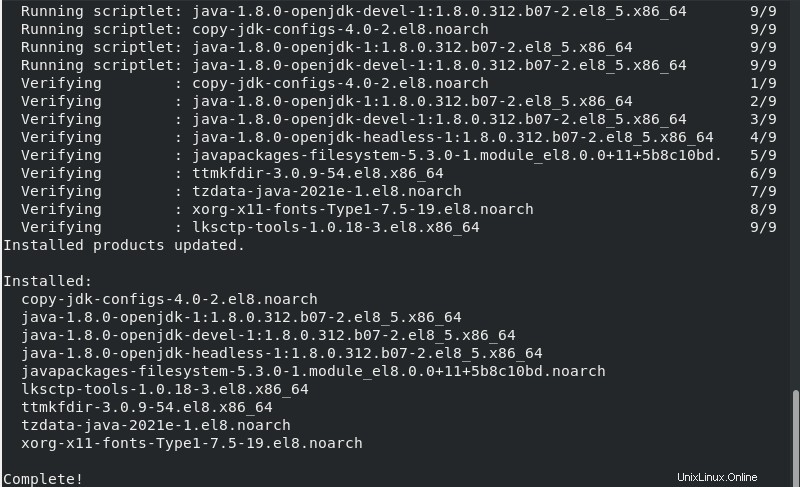
Verifica l'installazione di java usando il seguente comando:
java -version
Installa Apache Cassandra in CentOS 8:
Ora, ci sposteremo verso l'installazione di Apache Cassandra. Per farlo, aggiungi prima Apache Cassandra Repo nella directory /etc/yum.repos.d.
nano /etc/yum.repos.d/cassandra.repoAggiungi le seguenti righe nel file:
[cassandra]
name=Apache Cassandra
baseurl=https://downloads.apache.org/cassandra/redhat/40x/
gpgcheck=1
repo_gpgcheck=1
gpgkey=https://downloads.apache.org/cassandra/KEYS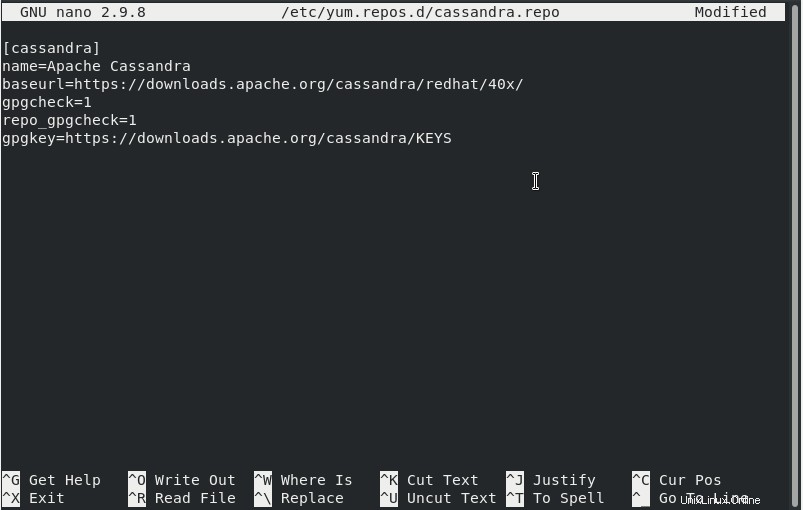
salva ed esci dal file.
Ora esegui il comando seguente per aggiungere Cassandra Repo.
dnf -y update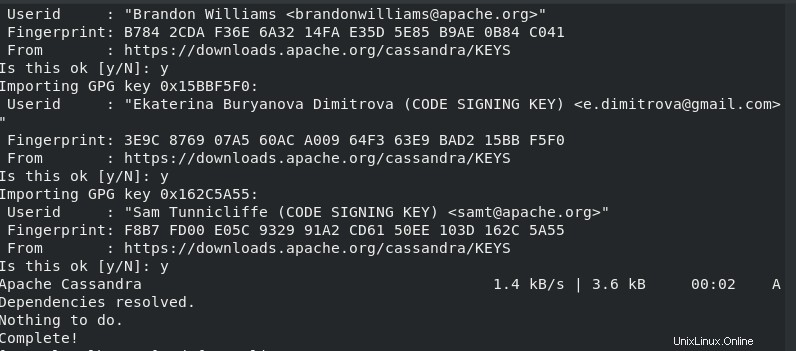
Per verificare che il repository Cassandra esegui il seguente comando:
dnf repolist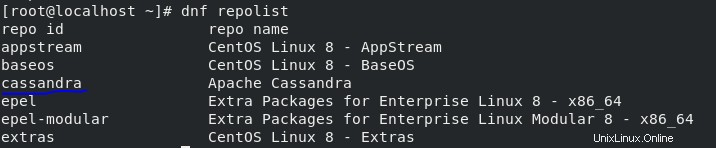
Ora, usa il seguente comando per installare Apache Cassandra:
dnf install cassandra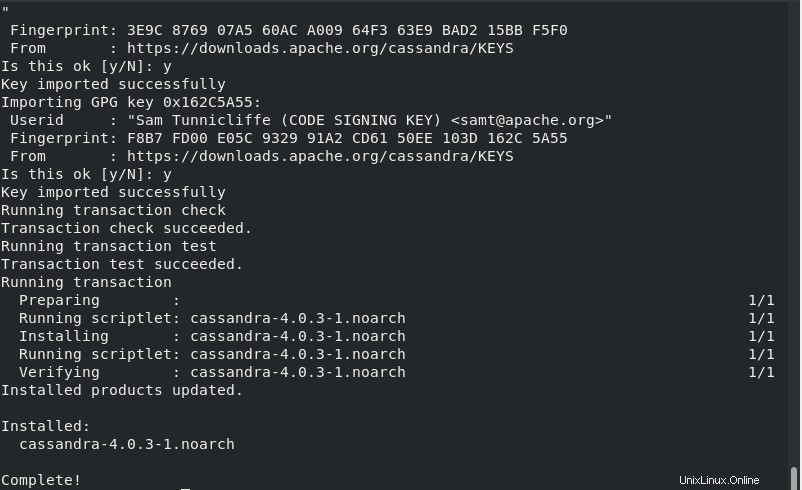
Ora abilita e avvia il servizio Apache Cassandra.
systemctl enable cassandra.service
systemctl start cassandra.service
systemctl status cassandra.service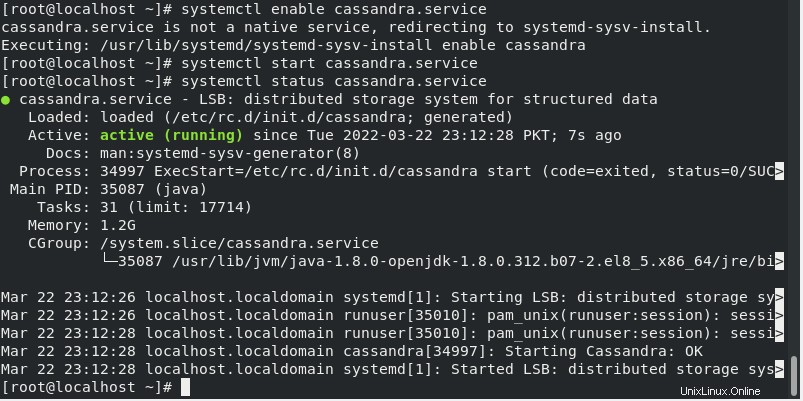
Per controllare lo stato dettagliato di Cassandra usa il seguente comando:
nodetool status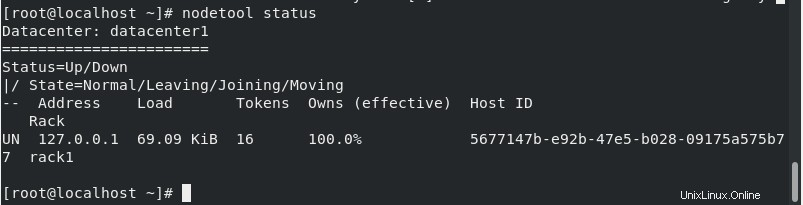
CLI Cassandra (cqlsh):
Puoi accedere alla CLI di Cassandra usando il comando cqlsh che fondamentalmente dice al sistema di connettersi alla shell del linguaggio di query Cassandra.
cqlsh
In Cassandra, uno spazio delle chiavi funge da contenitore di dati, simile a un database nei sistemi di gestione di database relazionali (RDMBS).
Crea uno spazio delle chiavi (Database) usando il seguente comando:
CREATE KEYSPACE IF NOT EXISTS Unixcop WITH REPLICATION = { 'class' : 'NetworkTopologyStrategy', 'datacenter1' : 3 };
Controlla lo spazio delle chiavi usando il seguente comando:
SELECT * FROM system_schema.keyspaces;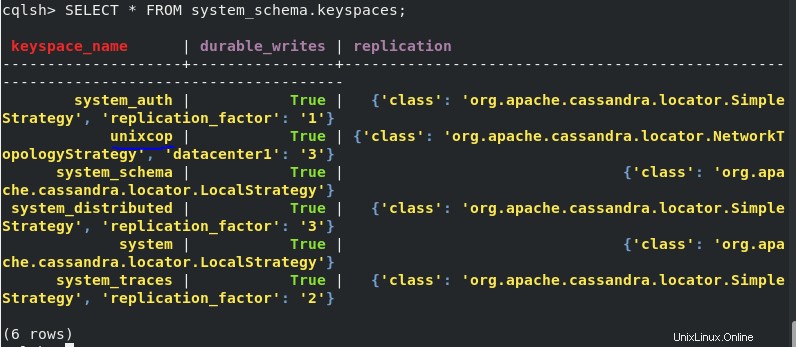
Esegui il comando seguente per elencare tutti gli spazi delle chiavi:
desc keyspaces;
Allo stesso modo, per creare una tabella in Keyspace 'Unixcop' utilizzare il seguente comando:
CREATE TABLE Unixcop.sample_table ( id UUID PRIMARY KEY, name text, birthday timestamp, nationality text, weight text, height text );
Quindi, aggiungi un record di esempio nella tabella sample_table utilizzando il comando seguente:
INSERT INTO Unixcop.sample_table (id, name, nationality) VALUES (5b6962dd-3f90-4c93-8f61-eabfa4a803e2, 'Waqar', 'Pakistani');Ora per visualizzare la tabella e i suoi dati che abbiamo creato sopra usa il seguente comando:
SELECT * FROM Unixcop.sample_table;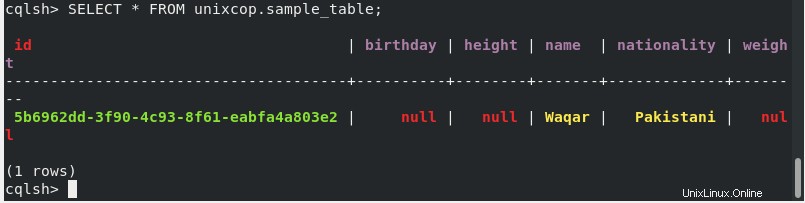
Ora abbiamo eseguito con successo l'installazione di Apache Cassandra e visto alcune query CQL. Ora puoi utilizzare Apache Cassandra in base al tuo utilizzo.